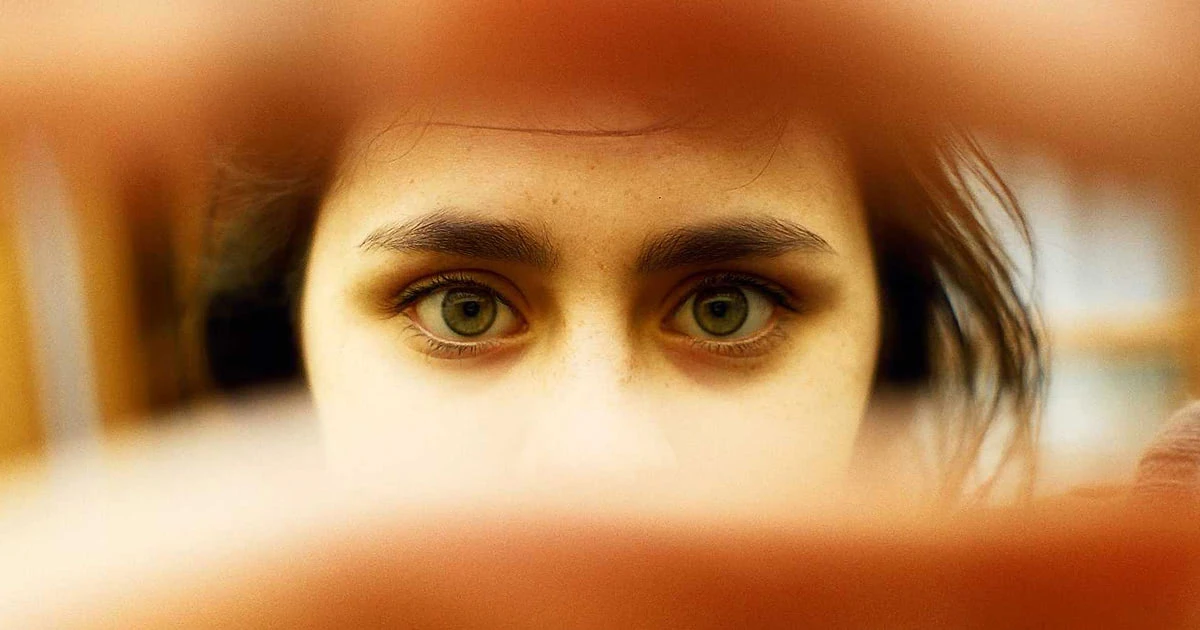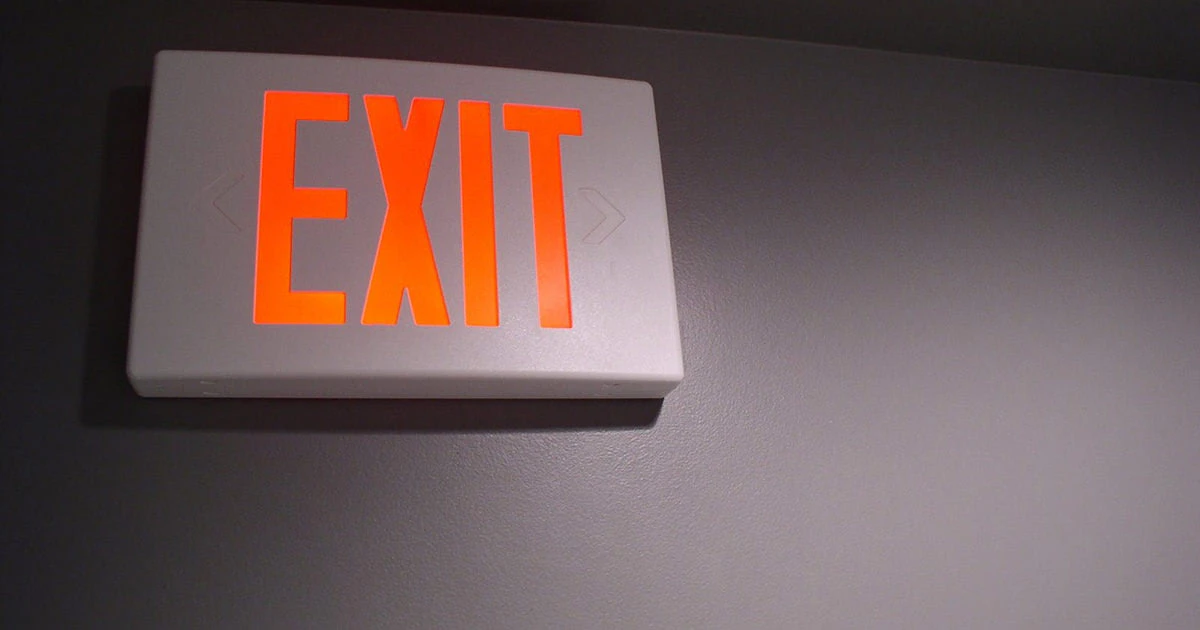Windows/macOS/Android/iOSとOSを選ばずに使える、Appleの「探す」のようなサービスPreyを紹介します。デバイスも、デスクトップ/スマートフォン/タブレットをまとめて管理できます。
個人や小規模組織が導入できる、バランスのいいセキュリティーサービスやユーティリティーはなかなかありません。モバイルデバイス管理(MDM)サービスは、企業向けに限られますし、サービスの終了・変更もよくある話。その点、盗難防止サービスPreyは機能とコストのバランスが優れています。
2019年6月にiPhoneを盗まれた経験を踏まえ
3年前の初夏はまだ移動や接触が自由にできていた頃ですが、出張中にiPhoneが盗難に遭いました。1時間ほどで取り戻せたとはいえ、あそこまでエンドルフィンが全身から溢れた体験もなかなかありません(生きた心地がしないどころか、超覚醒しまくってた!羨ましいぞ!!)。
事件後、自分のデバイス管理には、以前にも増してさらに注意を払うように心掛けています。今回、この記事を公開するきっかけの一つが、事件当時から使っているPreyに関連する、認証ファイルの更新時期だったからです。
手の内を見せないのが、セキュリティーの基本
ただ、防犯対策の基礎の一つは、自分の手の内を不用意に公開しないこと!じゃあなぜこんな記事を敢えて書いたのかというと、今回紹介するサービスPreyを単独で使うだけでは、それほど安全になるわけではないからです(実際、そういう使い方をしています)。
そもそもこの記事は、3年前の盗難直後に怒りにまかせてガーッと勢いで書き始めては、地味に更新し続けていました。今では、iCloudの機能「探す」もある程度広く知られ、Apple純正の紛失防止トラッカー(位置情報追跡デバイス)AirTagがリリースされたことも、いいタイミングだと判断しました。
もし、自分に適したセキュアかつリーズナブルなサービスがあったら、黙って身近な範囲でだけ運用するかもしれません。ITデバイスをよりセキュアに使うには、他のサービスや専用デバイスなどと組み合わせた対策、ナレッジのアップデートが必要という点には十分ご注意の上、あくまでも、リスク管理のポイントを考える上での一例としてお役立てください。
- この記事で紹介するPreyを使うだけでは、安全性が大幅に向上するわけではありません。
- Appleデバイスの盗難や紛失の基本的な対策は、「探す」を使うことを強く推奨します(初期設定の時、デフォルトでオンにすることが推奨されるので、それを無視したり敢えてオフにしない限り、使っているはず)。家族に持たせるiPhoneを見守りデバイスとして使いたい場合も同様です。
なお、Preyのコンシュマー向け機能の一部は「探す」と重複しています。 - また、自転車やバッグなど、身の回りの物を管理するには、AirTagやMAMORIO、Tileなど、トラッカーとスマートフォンの併用がお勧めです。
この記事が参考になるかもしれない人
- 過去に、自分や家族のITデバイスが盗難に遭ったり、遭いそうになった人
- モノをよく紛失してしまう、ADHDなうっかりさん
- WindowsやAndroidユーザーで、「探す」に似たサービスを探している人
- MacBookとAndroid、WindowsタブレットとiPhoneなど、クロスプラットフォームで各種のデバイスを使っているビジネスユーザー
- Appleデバイスを個人または小規模組織で使っていて、「探す」と別のセキュリティーサービスを試してみたい人
- 子どもや高齢者の持ち物、ペットグッズにトラッカーを入れている、家族ケアにあれこれ苦労する皆さん
- モバイルデバイス管理(MDM : Mobile Device Management)サービスをいろいろ探しているビジネスユーザー
- いろいろなセキュリティー対策に関心がある人柱
Preyって、どんなサービス?
長い前置きはこれぐらいにして、防犯に役立つデバイスの追跡と保護サービスPreyについて紹介しましょう。Prey(獲物、餌食、補食、略奪)という名前は、盗まれるデバイスのことなのか、盗んだ犯人のことなのか…
- スマートフォンやラップトップ、タブレットなどのデバイスをトラッキングできる、デバイスマネージメントサービス(MDM)。全世界で700万人以上が利用中。
- Prey社は、サンフランシスコに本社を構える、ITデバイス追跡や保護、マネージメントサービス企業。2010年創業で、ユーザーはエンタープライズや教育、個人まで、幅広いニーズをカバー。
- Windows/macOS/Android/iOS/Ubuntu/Choromebookと、多数のOSに対応。Webブラウザーかモバイルアプリで管理。
- Appleデバイスの場合、「Apple Push Certificate(プッシュ通知証明書)」を設定し、アクティベートすることによって管理できる。
- 設定は、反応する地理的な範囲(ジオロケーションとジオフェンス)や動作を、細かくパーソナライズが可能。
- デバイスのロックや消去、アラームもリモートで操作できる。
- 「紛失(盗難)」としてマーキングすれば、取り戻すまでをトラッキングしながらレポートとして自動生成。
- メールによる通知は、細かくオン/オフが可能。
- 個人用にはデバイス3台で5ドル/月、家庭用なら10台で15ドル/月で、どちらも1年間のサブスクリプションだと10%オフ。
さらに、無制限のデバイスをセキュアに管理できる上位プランや、生徒や学生、職員のデバイスを効率良く管理できる教育機関やNGO用プランもあり。 - コミュニティーには、盗まれたり紛失したデバイスを取り戻すまでのリアルなレポートが多数。
- アカウントは2要素認証に対応。iOS版はFace ID対応。
- 使えるのは16歳以上。
- 開発者用APIもあり。
Preyのココがいい!
- 複数OSのデバイスを、一か所で統合管理できる。
- Appleデバイスの場合、「探す」をオフにしても動作する。探知の通知を出さないことも可能。
- バックグラウンドで常に動作し続けても、バッテリーの消耗には大きな影響はない。
- デバイスが3台までなら、機能制限付きながら無料で使える。
- TwitterまたはFacebookのソーシャルログインも、自分で登録可能。
- モバイルデバイス管理サービスとしては、リーズナブルな価格設定。
- 他のアプリを偽装する「カムフラージュモード」あり。
Preyのココはイマイチだったり要注意…
- 無料で使う大半の機能は、iCloudの「探す」と重複する(が、前述の通り、窃盗犯が「探す」をオフにしても動作するのはアドバンテージかも)。
- 管理するのがAppleデバイスだけで、AirTag(次のモデルでは小型化の噂も)やMAMORIO、Tileのサイズや使い方の条件が合えば、「探す」と併用する方が楽かも。
- プロファイルの設定や証明書の発行、インストール、更新は結構な手間(この後でタップリお届け!)。
- マップには、Open Street Mapが使われているが(モバイルはAppleマップ)、Googleマップより情報量が圧倒的に少ないので、知らない土地でチェックするには向いていない。縮尺が表示されないのも残念。
- リモートアラームは、回数や秒数、音量などは設定できない。ミュートやボリューム調整は強制オフにならない(一瞬、操作できてしまう)。
- UIは、英語とスペイン語のみ。
- Preyに限らず、盗難に遭ったり紛失した場合は、レポートやスクリーンショット、位置情報、ネットワークなどの情報と共に、警察に相談する方法もあるだろうが、恐らく、効果や即効性なし。リスクは承知で、Twitterに投稿する方がまだ回収の可能性あり。
Preyのインストールとセキュリティー設定
ここからは、長く面倒臭いインストールと設定の話です。もう自分の備忘録以外の何ものでもない…
- どのデバイスを管理するかを決めておく(今回は、MacとiPhoneの場合)。
- Prey Projectのサイトにアクセスし、使いたいデスクトップOSのインストーラーをダウンロードする。
- インストールする途中で、セキュリティーの警告がいろいろ表示されるので設定する。「システム環境設定」-「セキュリティとプライバシー」-「プライバシー」-「位置情報サービス」「カメラ」「フルディスクアクセス」「画面収録」などで、Preyをアクティブにする。
- インストールが完了するとWebブラウザーでウインドウが開くので、アカウントを登録する。
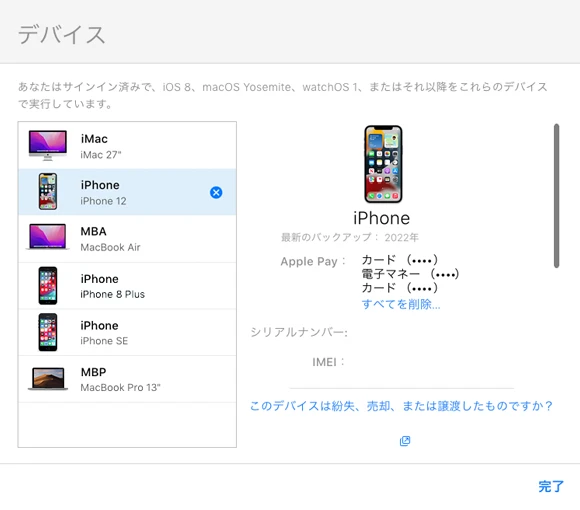
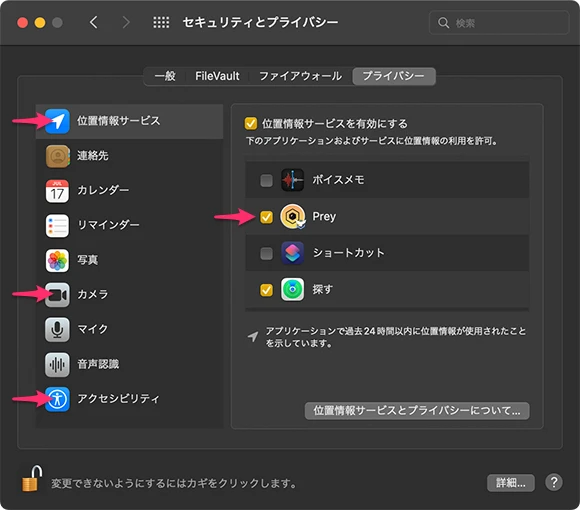
Preyの認証ファイルをAppleプッシュ通知証明書に登録する
- Preyにログインし、管理パネル「Settings」を開いて、「Apple Push Notification Service」タブをクリックする。
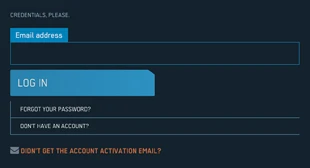
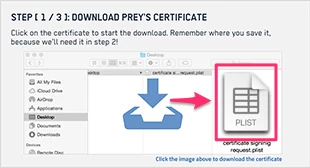
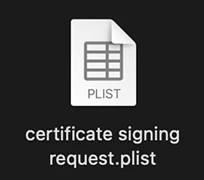
- Appleデバイスのプッシュ通知を受ける「Apple Push Certificate(Appleプッシュ通知証明書)」を登録するために、まず、Prey認証ファイル「certificate signing request.plist」をダウンロードする。
- Apple Push Certificateポータルサイトにアクセスし、Apple IDでログインする(なぜか未だに、懐かしいMacOS X風UI)。
- [Create a Certificate]ボタンをクリックし、認証ファイルを新規登録する(私の場合は更新なので[Renew])。
- 「Vendor-Signed Certificate Signing Request」として、ダウンロードしていたPreyの認証ファイル「certificate signing request.plist」をアップロードする。
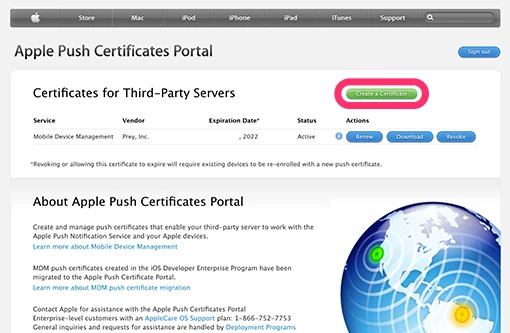
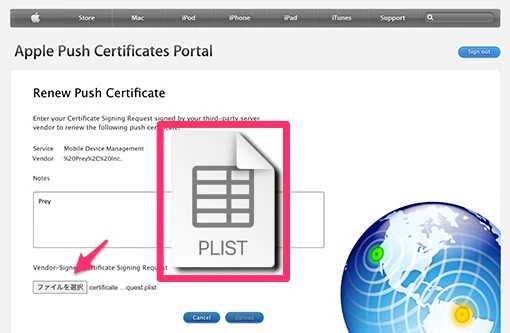
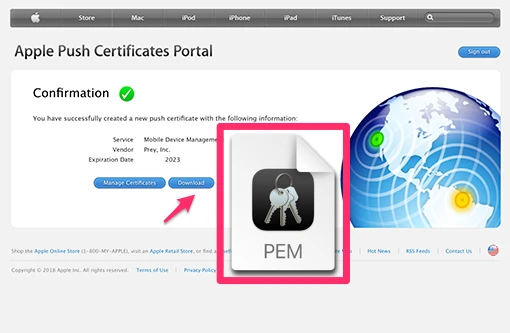

- 認証ファイルが正しく登録されたら画面が切り替わるので、Appleプッシュ通知証明書「MDM_ Prey, Inc._Certificate.pem」をダウンロードする。このファイルの詳細は、キーチェーンアクセスで確認できる。Appleからのレシートメールが届く。
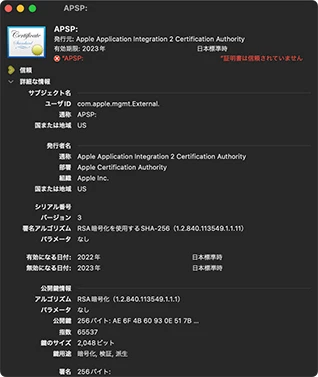
- Preyの管理パネル「Settings」に戻り、ダウンロードしたAppleプッシュ通知証明書をアップロードする。
- 正しくアップロードされると、ウインドウに認証の詳細が表示される。有効期限は1年間(期限切れまで、何度か予告メールが届く)。
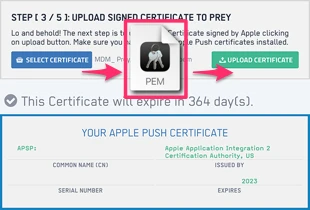
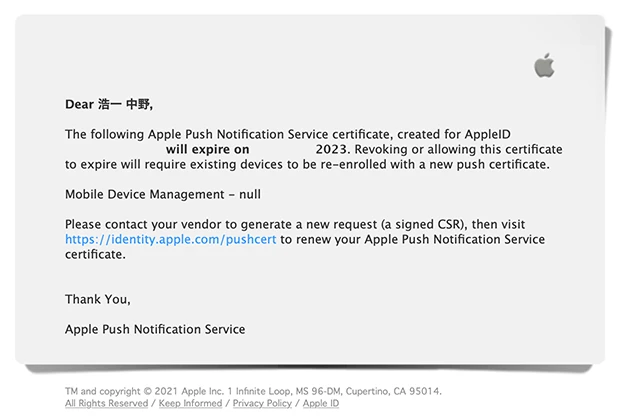
- もし、証明書が期限切れのデバイスがあれば、CSVファイルとして一覧をダウンロードしておく。
デバイスに、リモート管理のプロファイルをインストールする
- Preyの管理パネル「Devices」タブで、[LINK TO CERTIFICATE]ボタンをクリックし、リモート管理のシステムプロファイル「prey.mobileconfig」をダウンロードする。
(このプロファイルは後で、デスクトップやモバイルすべての、Preyで管理したいデバイスにインストールする) - 「prey.mobileconfig」をダブルクリックすると、「システム環境設定」-「プロファイル」でリモート管理ファイルがインストール待ちの状態になる。
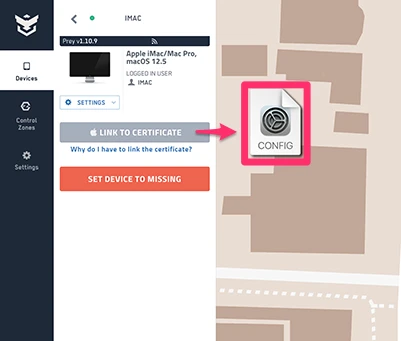
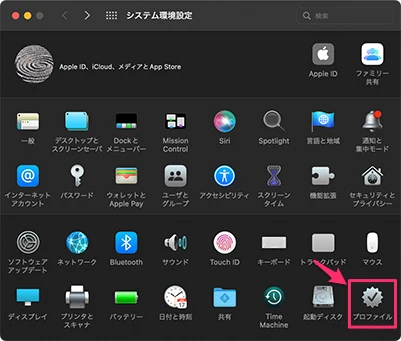
- [インストール]ボタンをクリックして、設定ファイルをインストールする。複数回セキュリティーのダイアログボックスやアラートが表示されるので、設定して続行する。
- Preyの管理パネル「Devices」タブに戻ると、登録が完了したデバイスは、一覧でグレーだった●がカラーで点灯し、Preyからレシートメールが送られてくる。
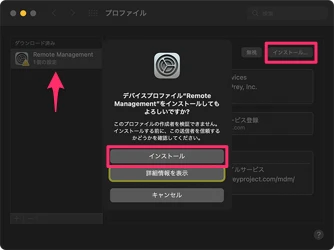
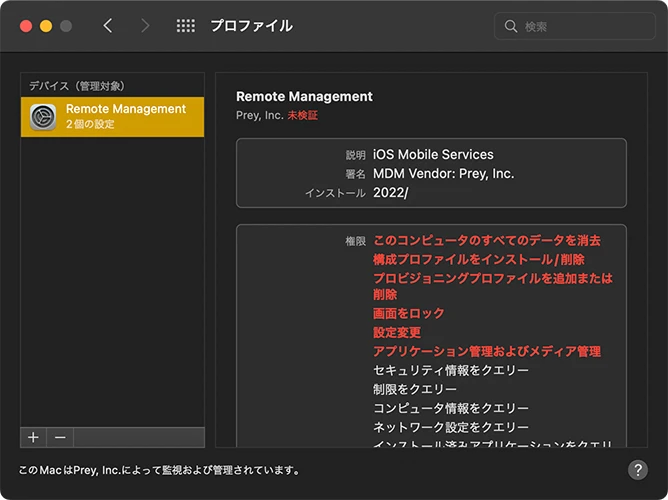
デバイスの情報を把握する
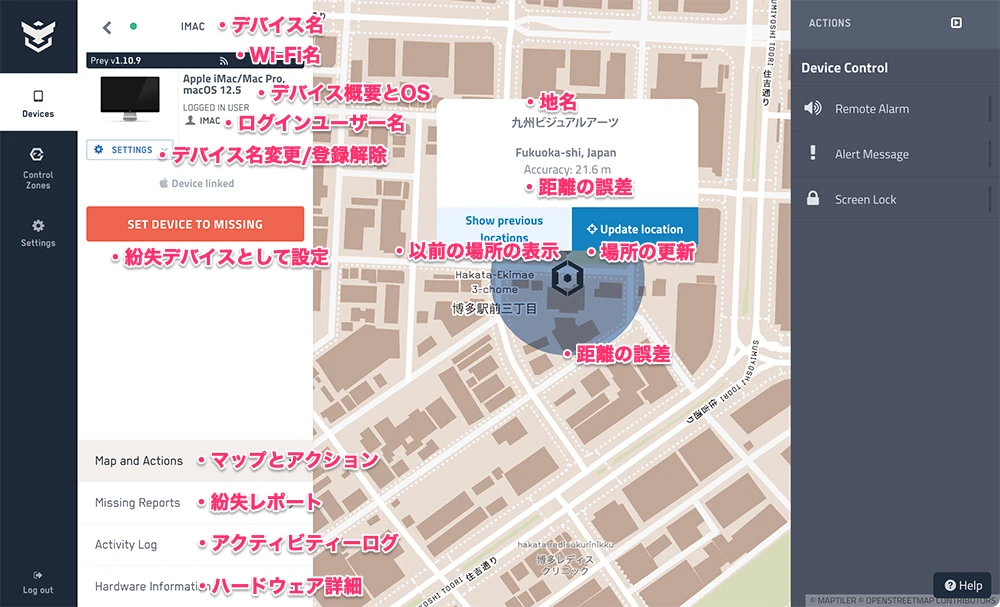
- Preyの管理パネル「Devices」タブで、デバイスアイコンをクリックすると、デバイス名やOSのバージョン、ログインユーザー名、インストールされているPreyのバージョンなど、詳細が表示される。
- ウインドウ左下の「Map and Actions」がアクティブになっている時、中央のマップには、そのデバイスの位置情報が最後にPreyサーバーに送られた場所が表示される。円で示された範囲は、誤差を示す。
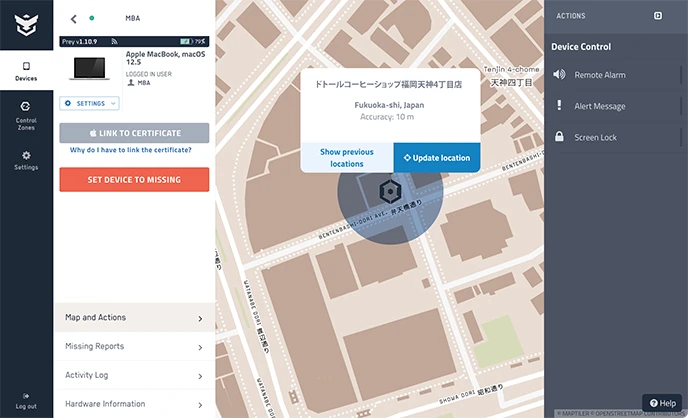
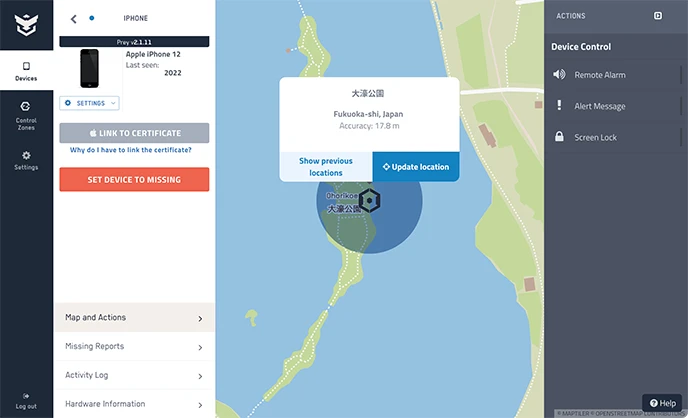
- 位置情報の吹き出しで[Update location]をクリックすると、最新の位置情報がアップデートされる。また、[Show previous locations]をクリックすると、過去ログがマップと共に表示される(遡れる期間はプラン次第)。ログはCSVファイルとしても書き出し可能。
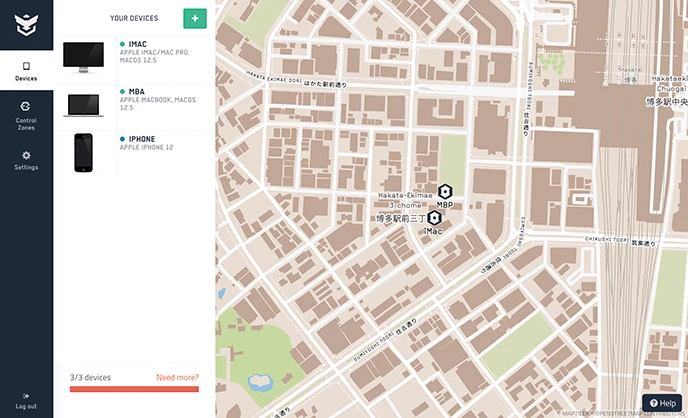
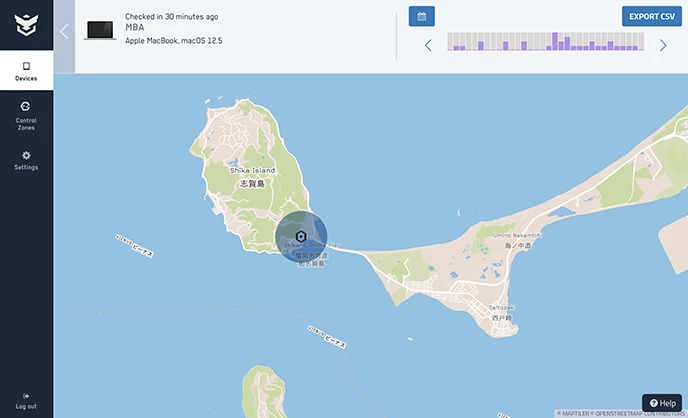
- 「Missing Reports」では、デバイスを「MISSING(紛失)」に設定して以降、20件のログが表示される。
- 「Activity Log」では、スリープ/復帰や充電開始/停止、パブリック/プライベートIPアドレスの変更、Wi-Fiへの接続、OSのアップデートなど、デバイスの詳細なログが表示される。
- 「Hardware Information」では、デバイスのシリアルナンバー、UUID、接続しているネットワークのMACアドレスなどが表示される。
デバイスの追加:MacBook Air/Pro
- MacBook Air/Proのモバイルデバイスにも、前述の操作に準じて「システム環境設定」で各種の操作をする。
- システムプロファイル「prey.mobileconfig」をコピーし、同様にインストールする。
- Preyの管理パネル「Devices」タブで、デバイスが追加されていることを確認する。Preyからレシートメールが送られてくる。
- デバイスアイコン下の[SETTINGS]ボタンをプレスすると、デバイス名の変更や登録解除が可能。
デバイスの追加:iPhone/iPad
- Preyモバイルアプリをインストールし、「設定」-「位置情報」「写真」「コンタクト」「カメラ」「通知」を許可する。
- Macにインストールした「prey.mobileconfig」を、AirDropでiPhoneに転送する。
- 「設定」-「プロファイルがダウンロード済み」をタップし、プロファイルをインストールする。複数の確認アラートが表示されるので、操作して続行する。
- プロファイルが正しくインストールされたら、「VPNとデバイス管理」で、モバイルデバイス管理(MDM)を確認できる。
- Preyアカウントでログインする。「EVIDENCE REPORT」を生成すると、地理座標付きのマップと、前後両方のカメラで撮影された写真が表示される(いきなり自分の無防備な顔が撮影されて、かなり驚く!)。
- 「PROTECTED」が表示されたら、設定完了。Preyからレシートメールが送られてくる。
- (Macの)Preyの管理パネルで、すべてのデバイスの登録情報を確認する。
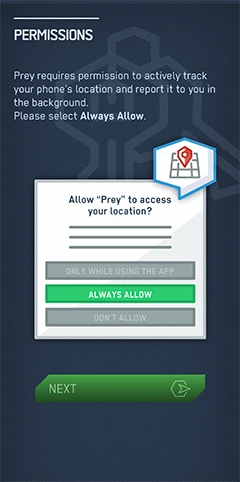
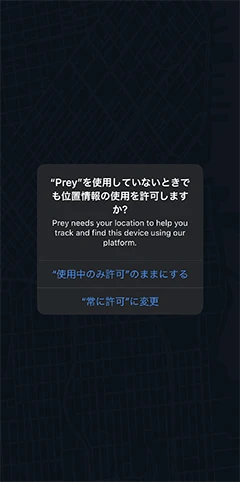
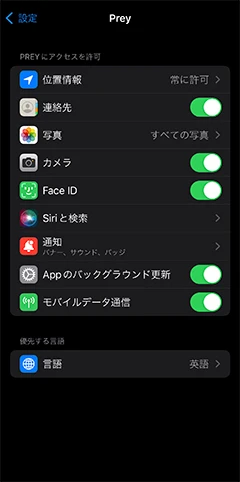
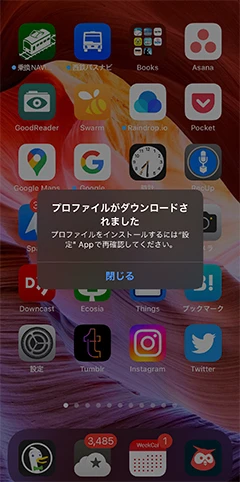
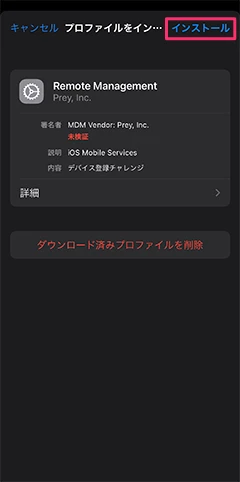
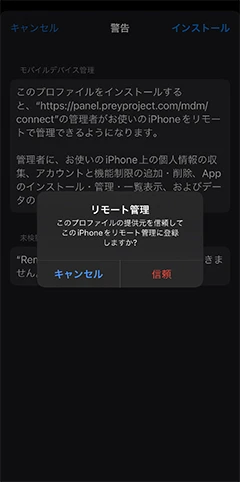

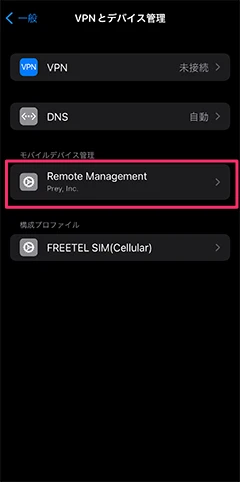
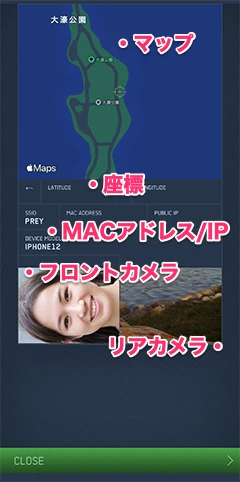
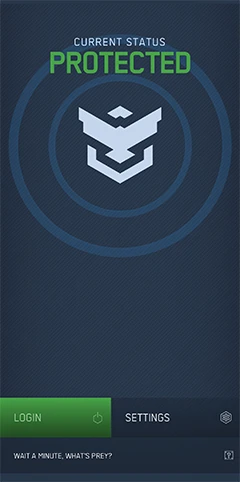
位置情報の範囲(ゾーン)設定
- Preyの管理パネル「Control Zones」タブで[LET’S DO IT!]ボタンをクリックして、ゾーン(デバイスを管理したい範囲を示す地理上の円=ジオフェンス)の登録を開始する。
- ゾーンの名前と住所を登録する。先に住所をアルファベットで指定すると、マップが自動的に該当する場所に切り替わるので、その後ピンをドラッグするのが楽。範囲は、最少が半径約15m、最大が半径約450km(福岡-神戸間!)。カラーを設定して、[Save zone]ボタンでゾーンを保存する。
- デフォルトでは、指定したゾーンにデバイスが入った時・出た時の両方で、メールで通知が届く。Preyのプロライセンスでは、複数のゾーンを設定したり、アラームやアラート、ロックなどの追加アクションも設定可能。
- ゾーンで、どのデバイスを管理するか設定する。
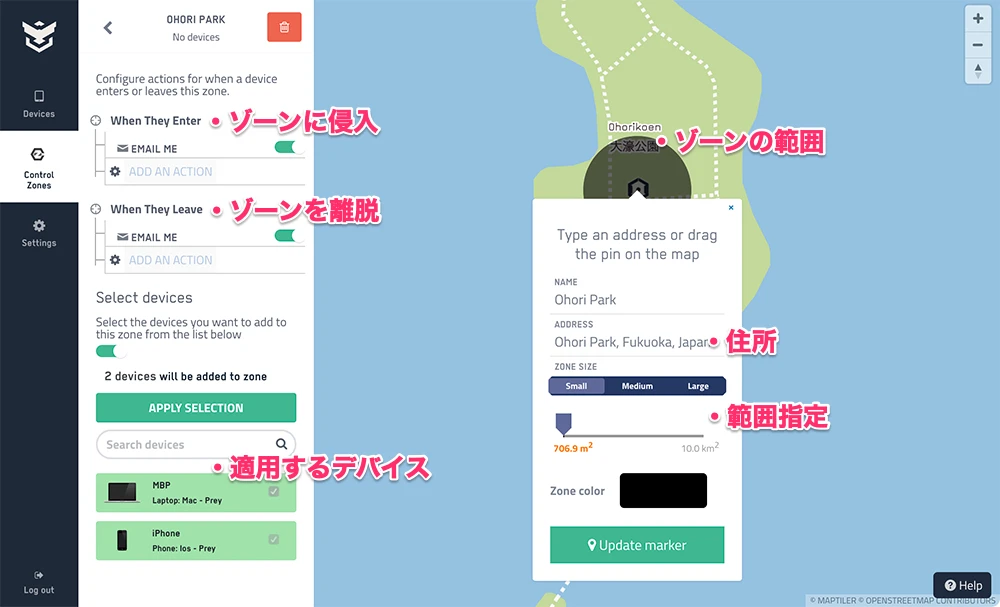
後は、普段通り使いながら、時々ログをチェック
以上のように、Preyは設定が超面倒臭いだけで、この後は基本ほったらかしです。デバイスの入れ替えなどが何もなければ、Appleプッシュ通知証明書の期限が切れる1年後まで、メールで届くログを受信して、時々チェックするぐらいです。
デバイスの電源をオンにしたままでも、一定時間ネットワークに接続しない状態が続くと、『大丈夫?デバイス盗まれてない?』という確認メールがPreyから届きます。
デバイスが盗難に遭ったり紛失してしまったら?
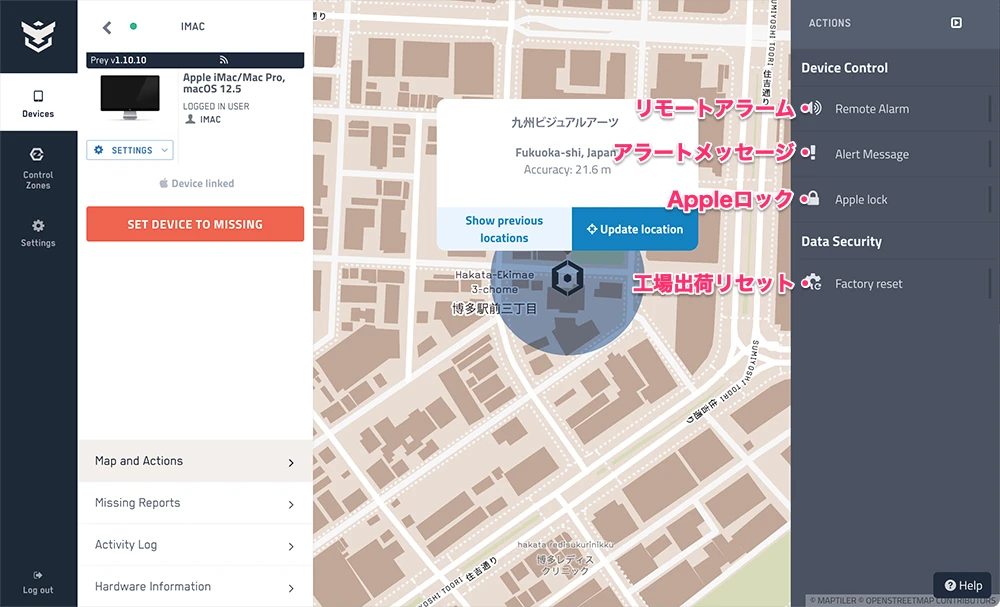
- Preyの管理パネル「Devices」タブでデバイスを選択し、[SET DEVICE TO MISSING]ボタンをクリックすると、Preyの追跡レポートが取得される。
- ウインドウ右の「ACTIONS」では、いろいろなデバイスの操作が可能。ただし、Preyのサーバーに接続されて初めてアクティブになる。
- 「Remote Alarm」リンクでは、アラームを30秒間鳴らせる。デスクトップではアラームを4種類から選べ、モバイルは1種類のみ。サウンドをミュートしていても最大音量で鳴り、ボリュームをいくら下げてもすぐに最大に戻される。モバイルデバイスはスリープのままでは鳴らないので、まずアクティブにするために、通知が送信される(ダミー通知?も可能らしいが、Preyからの通知には変わりないのであまり意味なし?)。アラームが再生されたことは、操作した側の画面に表示される。
- 「Alert Message」でメッセージを送ると、送信先のMacでは「システム環境設定」のメッセージとして表示される。iOSでは、Preyアプリから通知される。
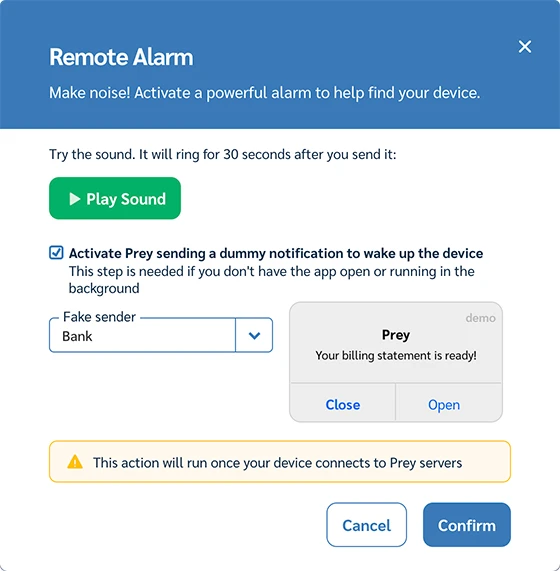
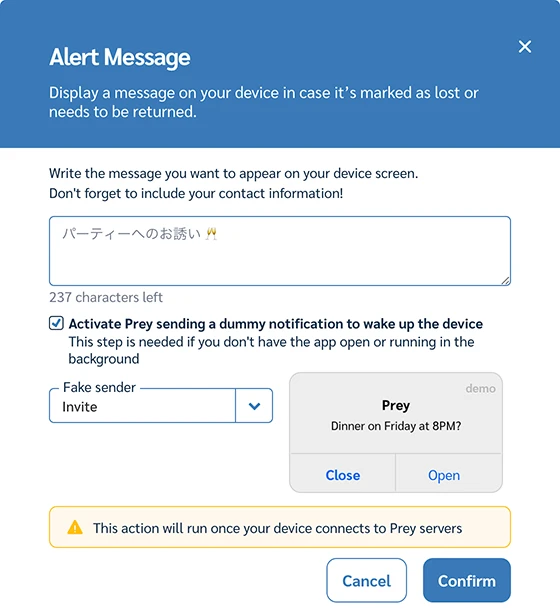
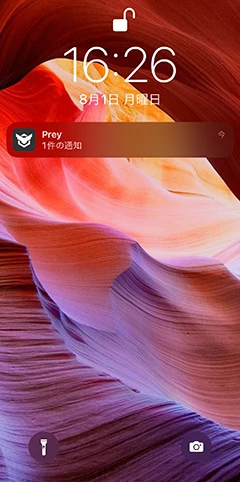

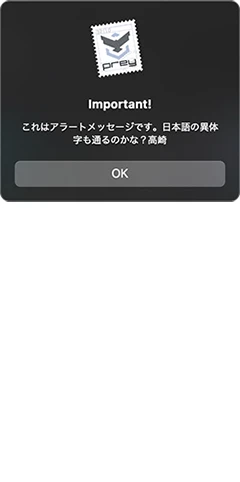
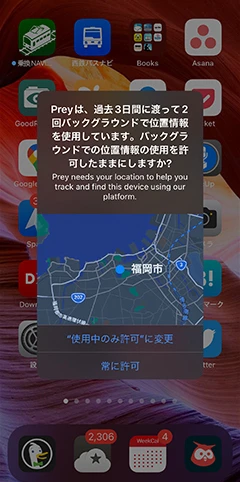
- 「Screen Lock」では、スクリーンをロックできる。アカウントのログインパスワードとは別のパスワードを設定可能(一定回数以上間違った場合の処理は未確認)。アプリケーションは、起動したままか終了させるかをチェックボックスで設定できる(が、すべてのアプリケーションが終了するわけではない模様…詳細不明)。
- 「Apple Lock」では、6桁のPINコードを入力してデバイスをロックする。
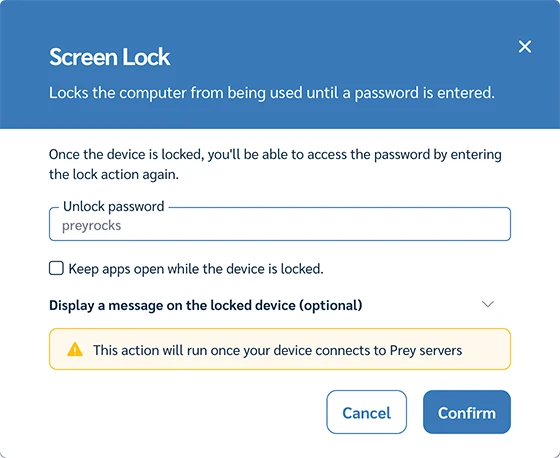
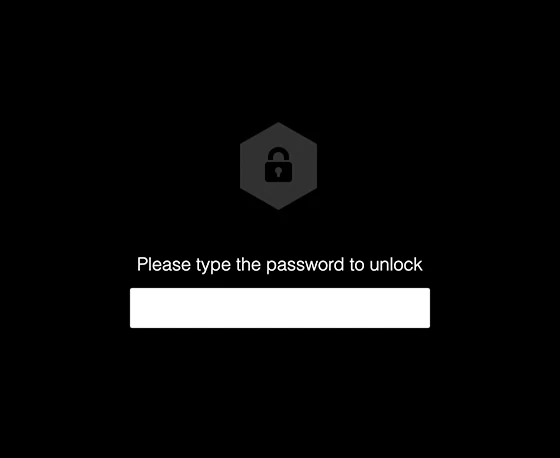
- 「Factory Reset」では、6桁のPINコードを入力してデバイスを工場出荷時の状態にリセットする。OSが再インストールされ、Preyも削除される。
自分のデトックスであり御焚き上げとして、こんな長文の記事を時間を掛けて書き上げてしまいました。いいんです、これでようやくひと区切り!
しかし、Preyに限らずAirTagなどのトラッカーも、かなり詳細にトラッキングが可能ですが、これらのサービスやデバイスの利用は、くれぐれも慎重に。実際トラッカーは、ストーキングやパートナーの浮気調査、従業員の行動調査など、いろいろな危険も指摘されています。間違ったセキュリティー対策すると、自分自身が「闇落ち」する危険性は常にあるわけですからね。必ずしも幸福につながるとは限らない使い方ができてしてしまうことには、十分注意しておきましょう。
とはいえ、5Gが普及してGPSの精度も上がれば、誤差は10数cm、遅延もほぼなく、ビルや集合住宅の階数も把握できるようになります。もちろん、デバイスが小型化するのも避けられないので、リスクもメリットも、今の比じゃないだろう気はします…